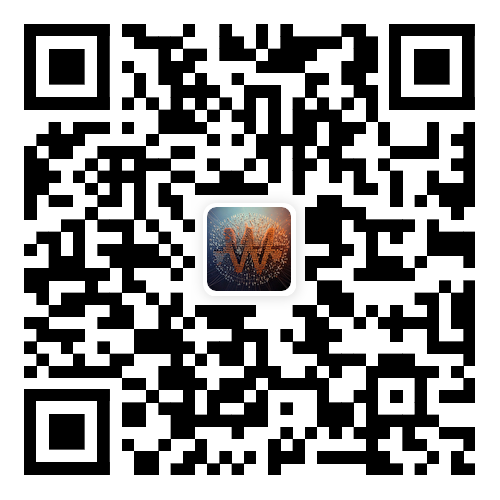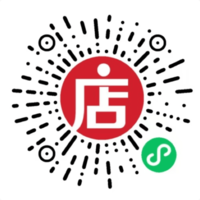Chrome Devtools调试技巧
Chrome DevTools 是开发者用于调试 Web 应用程序、分析性能、检查元素和网络请求的重要工具。无论是前端开发人员还是后端工程师,熟练掌握 Chrome DevTools 都能显著提高开发效率和调试精度。通过 DevTools,我们可以快速识别并解决性能瓶颈、修复 bug、优化用户体验
Chrome DevTools 提供了多种强大的功能,包括但不限于:元素检查、网络调试、JavaScript 调试、性能分析、内存泄漏检测、日志查看等。通过这些功能,开发者可以实时查看页面结构、调试脚本、分析请求响应、监控应用状态,甚至在浏览器端进行模拟测试
注意
本文只从JavaScript断点角度进行调试,其他方面如请求、性能、内存会以新的文章方式分享
断点技巧
Chrome DevTools 提供了强大的断点调试功能,帮助开发者逐步执行代码,检查变量、查看调用堆栈,并实时观察代码的执行情况。以下是一些常用的 Chrome DevTools 断点调试技巧,帮助你更高效地定位问题
基本断点
通常开发时大家都喜欢console.log打印东西来看一些预期结果,你也可以通过在需要console的地方加上debugger来断住js,当执行到这里时,不仅可以看到你想要的信息,还可以看到当前作用域、变量、调用栈等一些信息,这样看起来更直观也更方便
// 假如有下面一段代码
button.addEventListener('click', clickCB);
function clickCB(e) {
debugger;
console.log(e);
}2
3
4
5
6
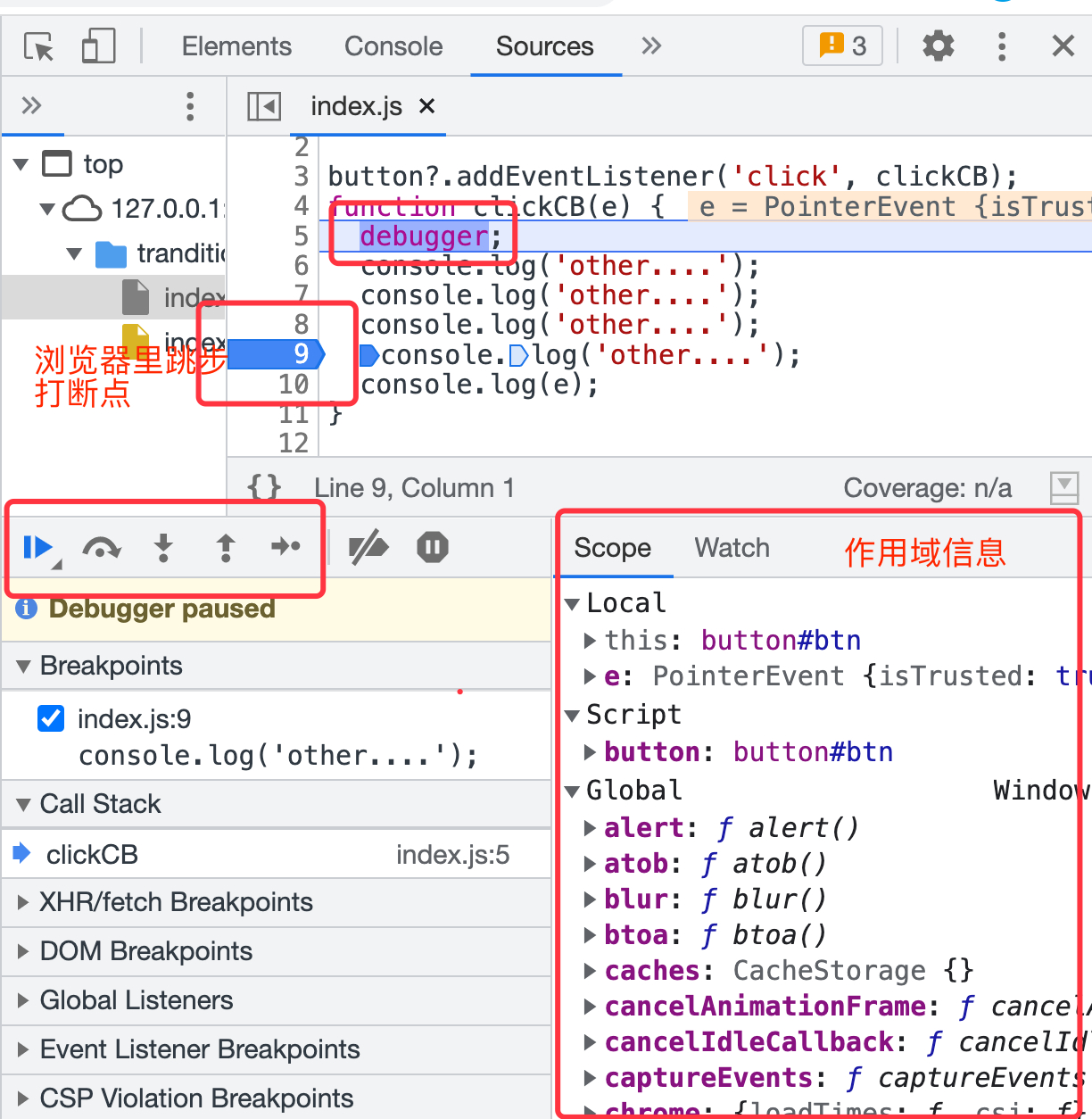
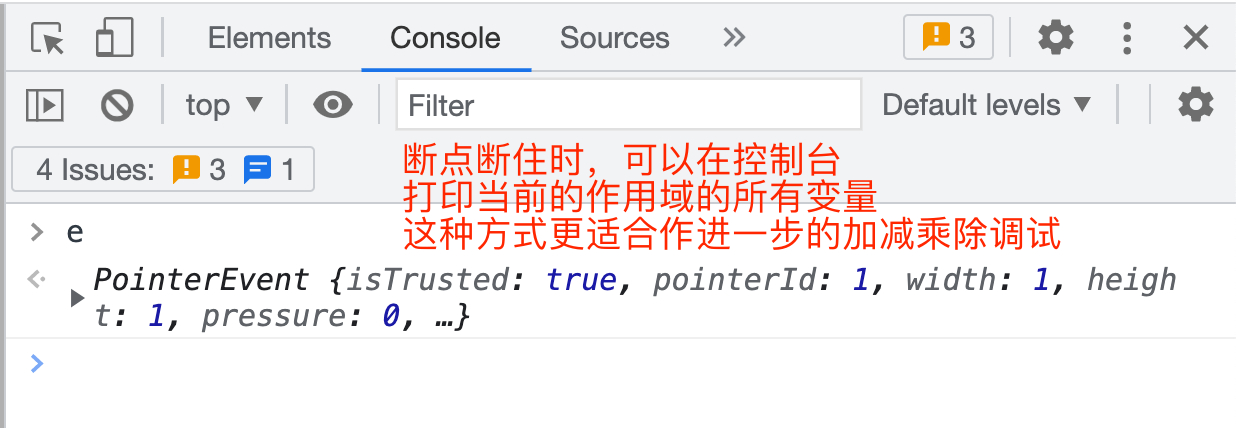
条件断点
同样这里也是先在源码中指定位置debugger,或者如果你的源码并没有采取打包,源码好找的情况下可以直接在浏览器中找到对应的js文件直接打个条件注释断点就行
// 假如有下面一段代码 (当x<=0,断住)
const add = (x, y) => {
x = 2 * x;
return x + y;
}2
3
4
5
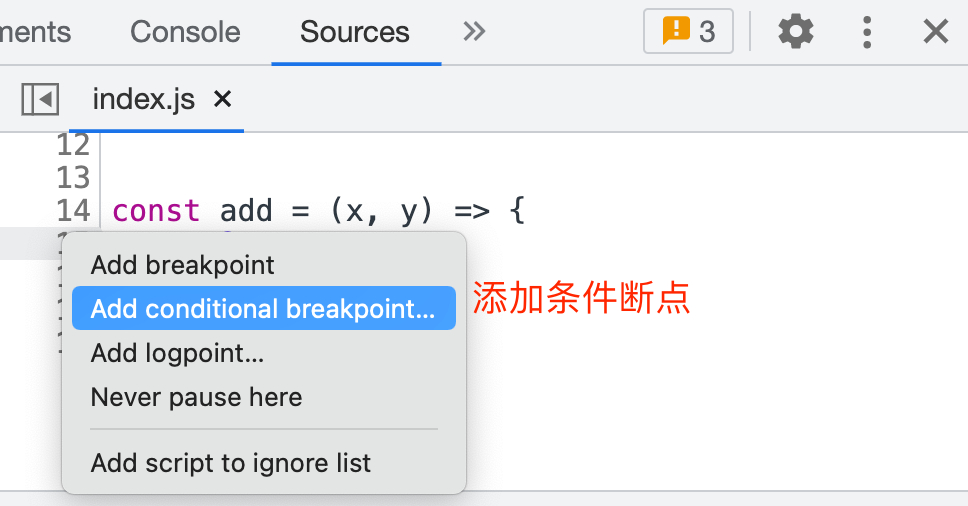
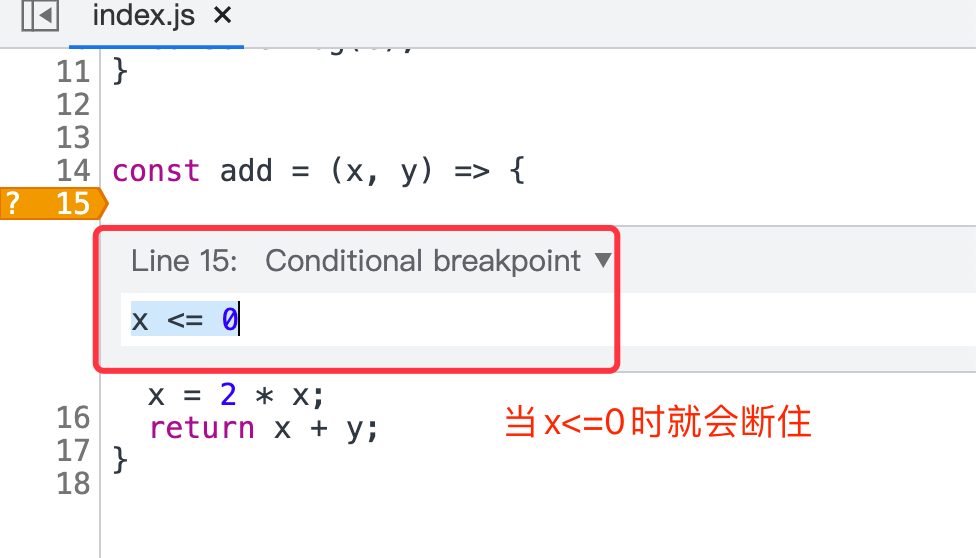
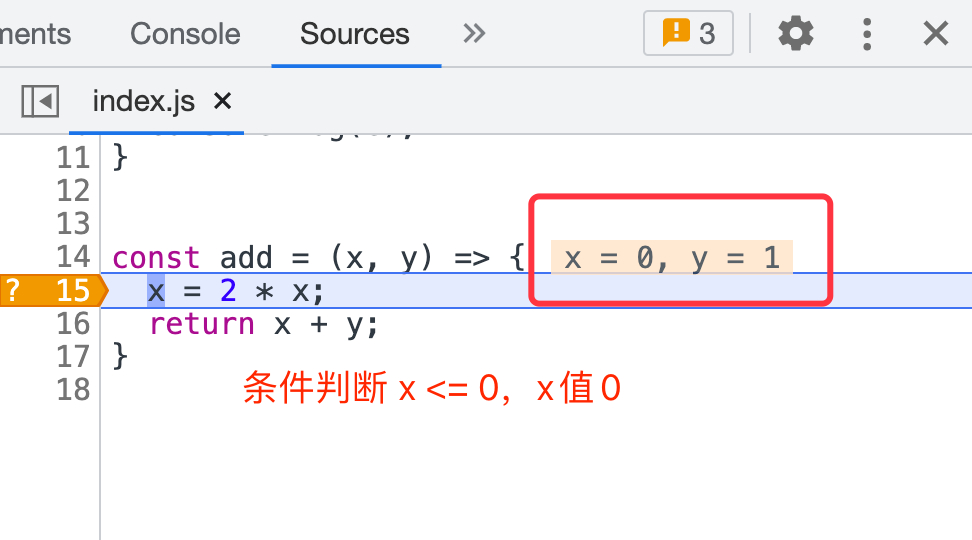
DOM断点
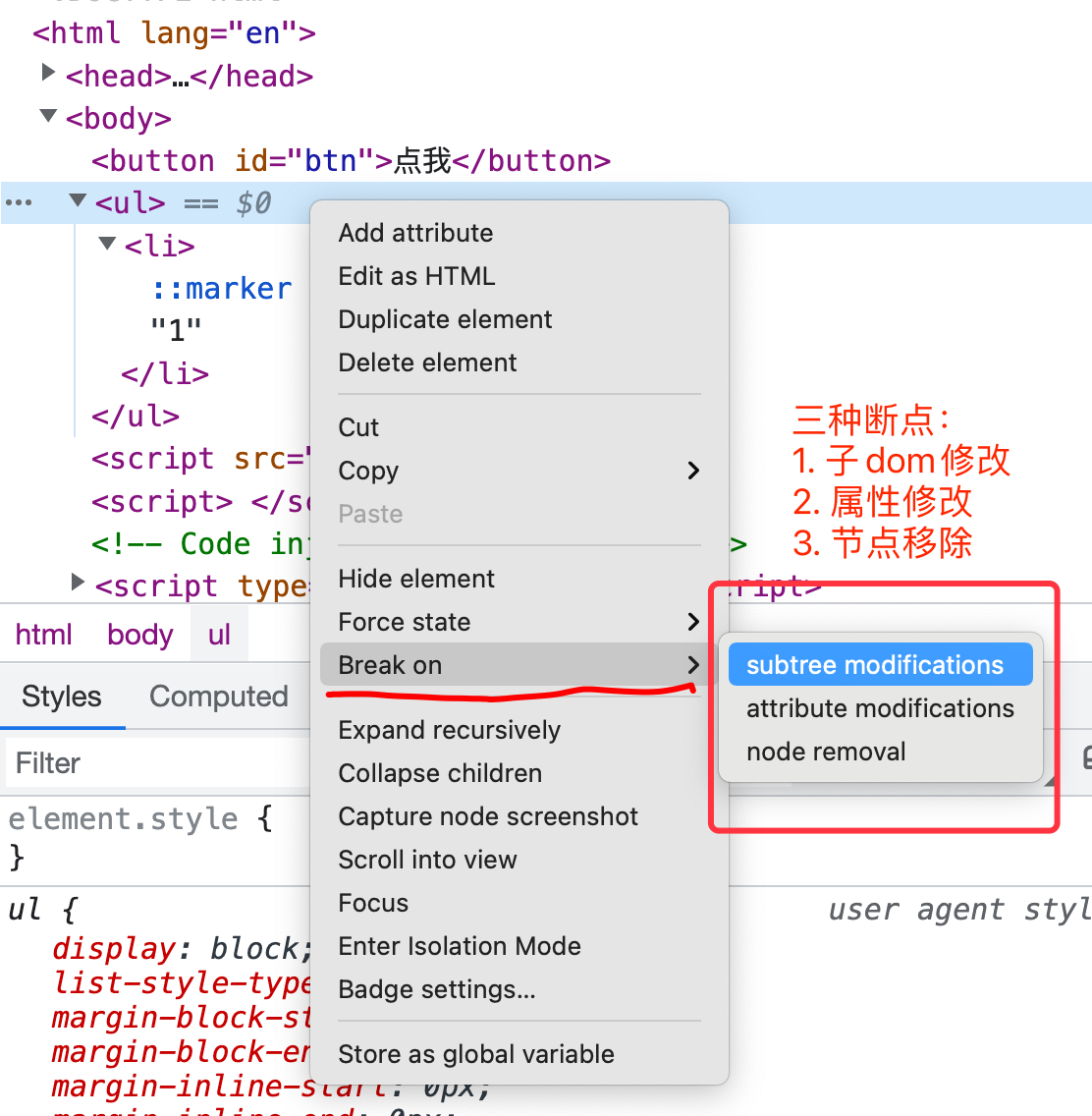
DOM断点只能在浏览器中调试,有三种:
- subtree modifications
- attribute modifications
- node removal
以上三种断点,也可用
MutationObserverAPI来代替,方便配置使用灵活,官方文档
// 假如下面一段代码,当点击不同的按钮对ul进行增删改查,修改自身属性
<div class="domDebugger">
<button>增加节点</button>
<button>删除节点</button>
<button>删除自己</button>
<button>更新子节点</button>
<button>更新子节点属性</button>
<button>更新当前元素属性</button>
</div>
<ul class="list">
<li>1</li>
<li>2</li>
</ul>
<script>
const dbtns = document.querySelectorAll('.domDebugger button');
const list = document.querySelector('.list');
dbtns[0].addEventListener('click', () => {
const li = document.createElement('li');
li.innerText = '新增的节点';
list.appendChild(li);
});
dbtns[1].addEventListener('click', () => {
list.removeChild(list.lastElementChild);
});
dbtns[2].addEventListener('click', () => {
list.remove();
});
dbtns[3].addEventListener('click', () => {
const li = document.createElement('li');
li.innerText = '更新的节点';
list.replaceChild(li, list.lastElementChild);
});
dbtns[4].addEventListener('click', () => {
list.lastElementChild.setAttribute('class', 'li-class');
});
dbtns[5].addEventListener('click', () => {
list.setAttribute('class', 'newclass');
});
</script>2
3
4
5
6
7
8
9
10
11
12
13
14
15
16
17
18
19
20
21
22
23
24
25
26
27
28
29
30
31
32
33
34
35
36
37
38
39
40
- subtree modifications
节点监听: 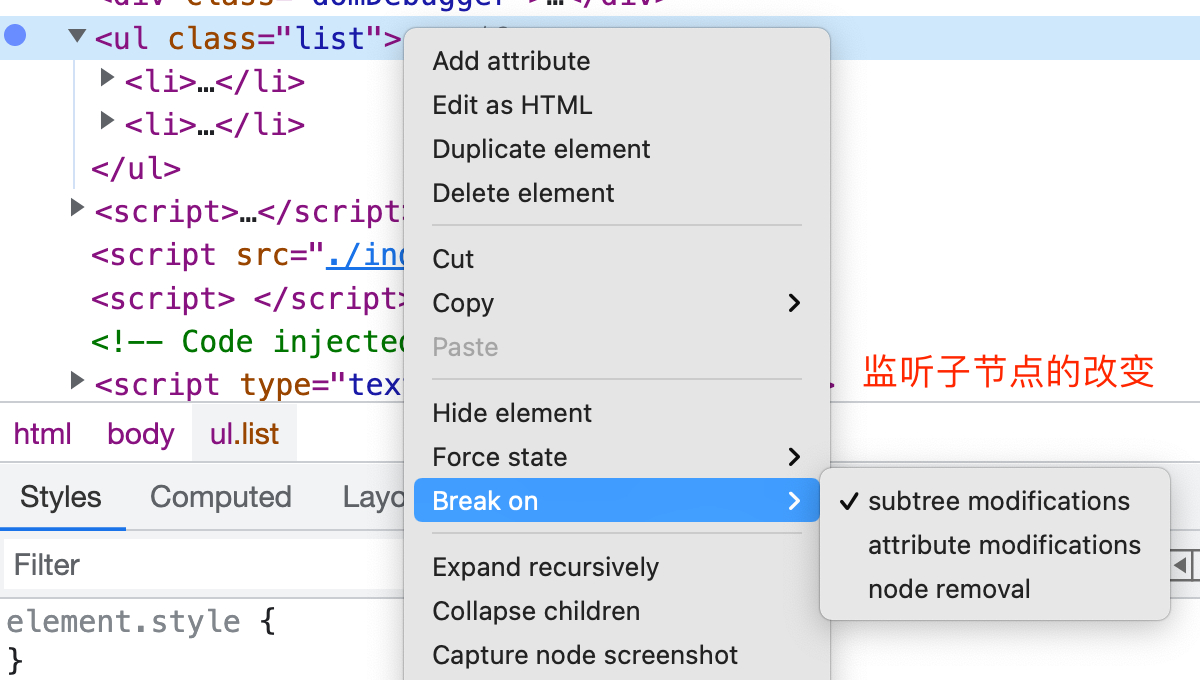
当监听子节点变化时,只有当子节点(node)发生变化时,才会监听的到,如:子节点替换、子节点删除、子节点增加、子节点的字节点变化(像:文本节点、注释节点、元素节点等等都会监听的到),但是节点的属性发生变化不会监听到

当点击上面的删除节点时就会被监听到,如上图;而当点击更新子节点属性或者当前元素属性时反而监听不到的
- attribute modifications
属性监听:
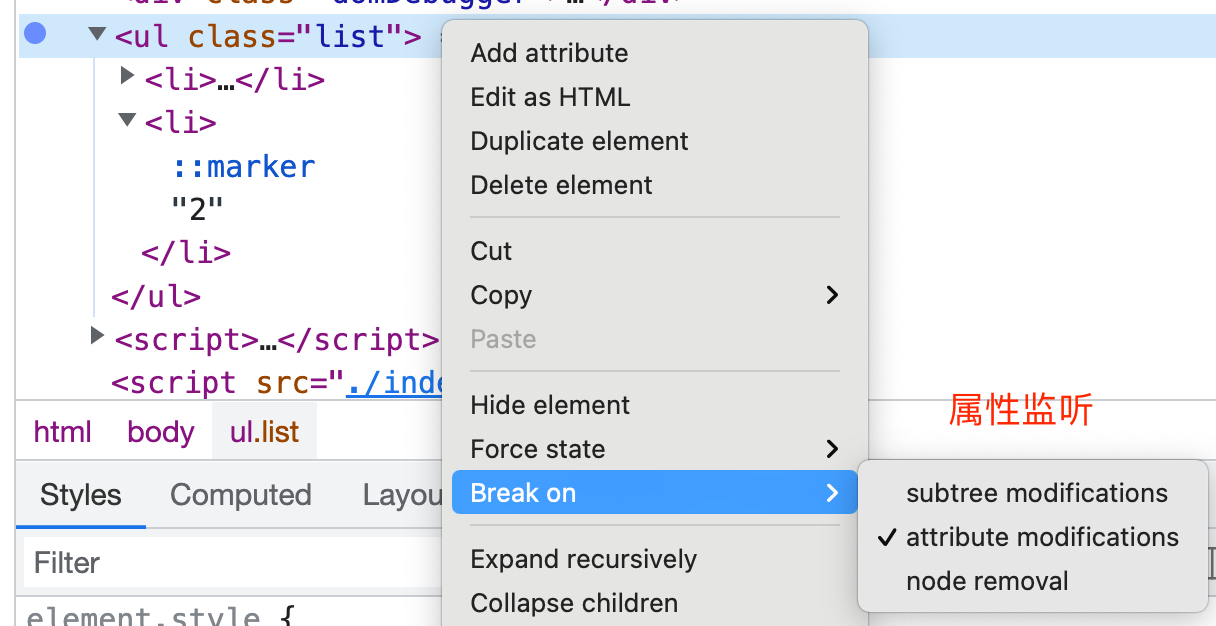
监听当前元素属性发生变化时,而子节点属性变化监听不到;(想监听子节点的属性变化或者或者节点变化可以用开头提到的MutatorObserverAPI)
当点击更新当前元素属性时如下图所示,点击更新子节点属性不会监听到
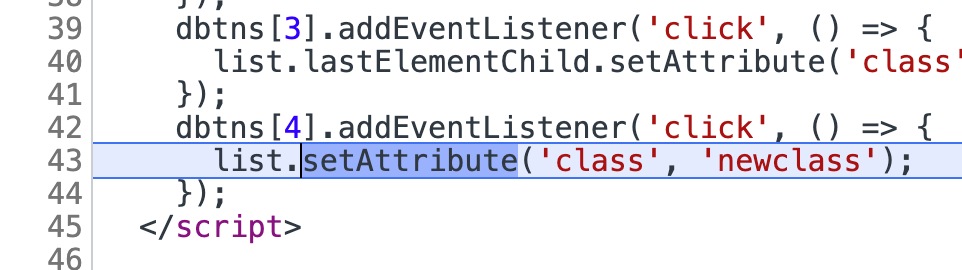
- node removal
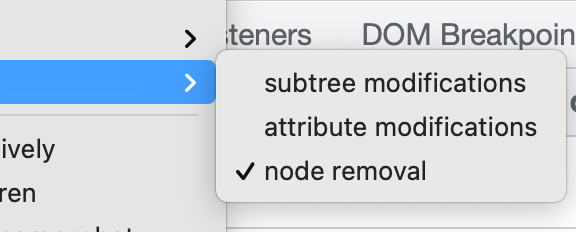 这个只监听当前元素被删除,子几点的改变不会监听到,比较单一
这个只监听当前元素被删除,子几点的改变不会监听到,比较单一
当点击删除自己就会监听到

除了单独监听外,还可以同时监听三种类型,只要勾选上就行;除了这种调试,也可以通过前面提到的
MutatorObserverAPI来调试
URL断点
添加对XHR的请求url的断点,当浏览器发起http请求时,如果断点的url包含请求url,就会打住断点
// 假如下面代码,点击按钮发起请求
const fetchApi = async () => {
try {
const rs = await fetch("http://localhost:3001/xxxx")
const data = await rs.json()
console.log(data)
} catch(err) {
console.log(err)
}
}
const btn = document.querySelector('#btn');
btn.addEventListener('click', fetchApi)
// ===== 服务代码 =====
app.use((req, res, next) => {
res.header('Access-Control-Allow-Origin', '*');
res.json({
code: 200,
message: 'Hello World',
})
})
app.listen(port, () => {
console.log(`Server is running on port ${port}`);
})2
3
4
5
6
7
8
9
10
11
12
13
14
15
16
17
18
19
20
21
22
23
24
以上请求http://localhost:3001服务,现在我们在浏览器中添加对应的断点
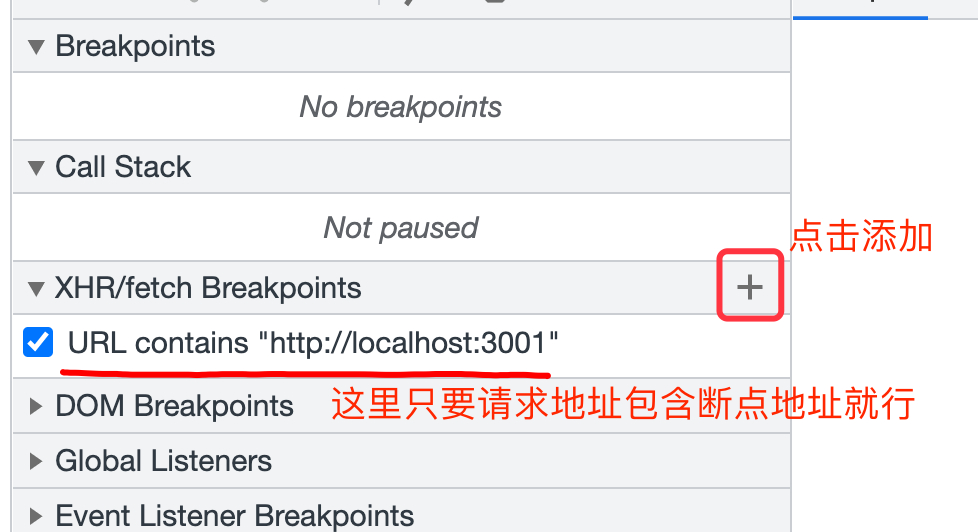
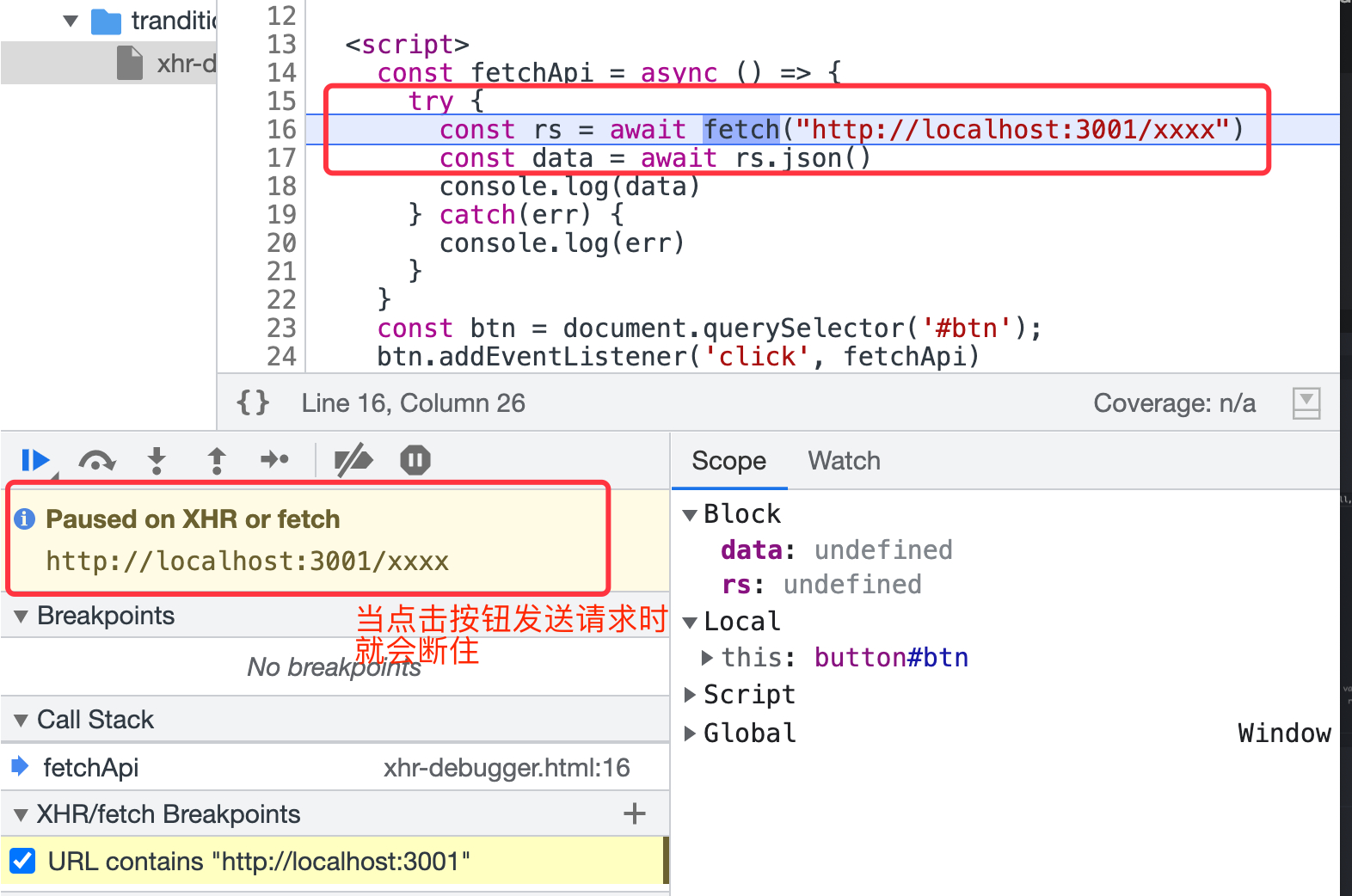
事件监听断点
监听对应的事件当触发时就会打住断点,如:点击、鼠标、键盘事件等等
// 假如给一个元素绑定click、mouseover事件
// <div id="box" />
const target = document.querySelector("#box")
target.addEventListener("click", () => console.log('click...'))
target.addEventListener("mouseover", () => console.log('mouseover...'))2
3
4
5
在浏览器上打上对应的断点
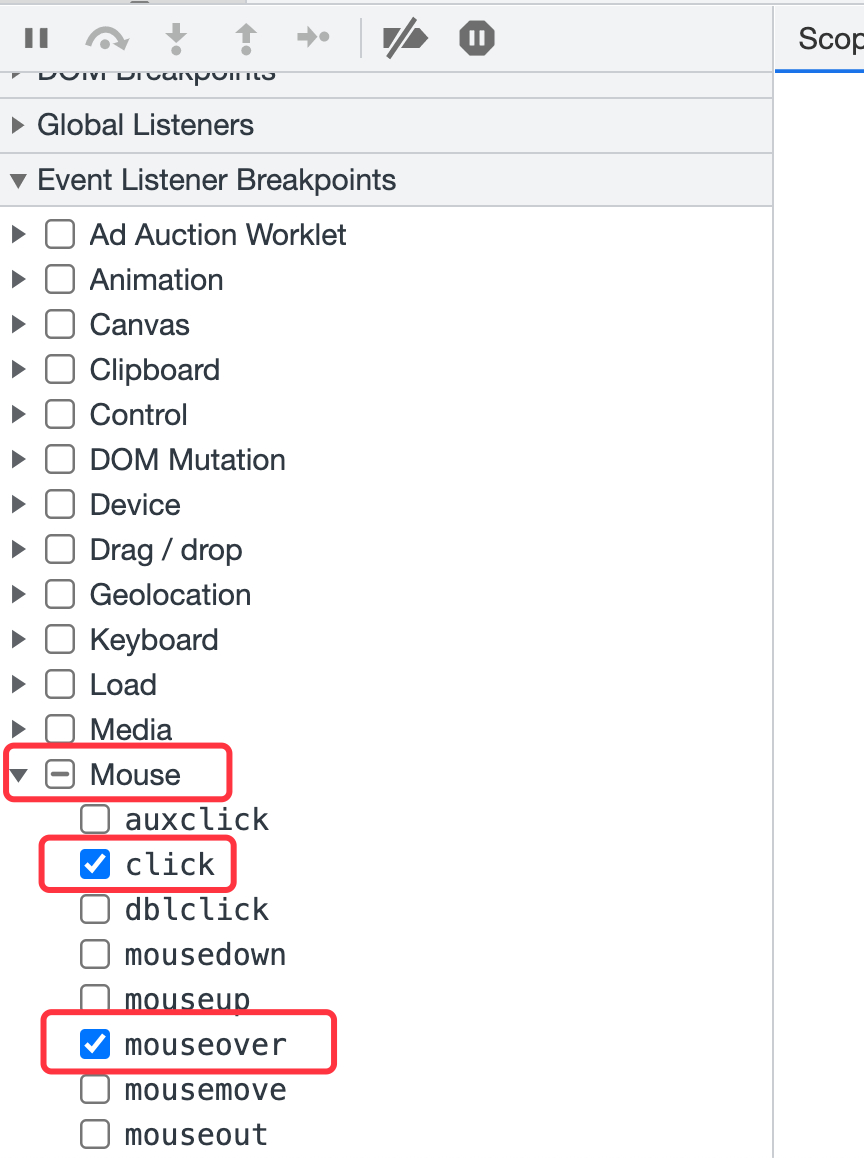
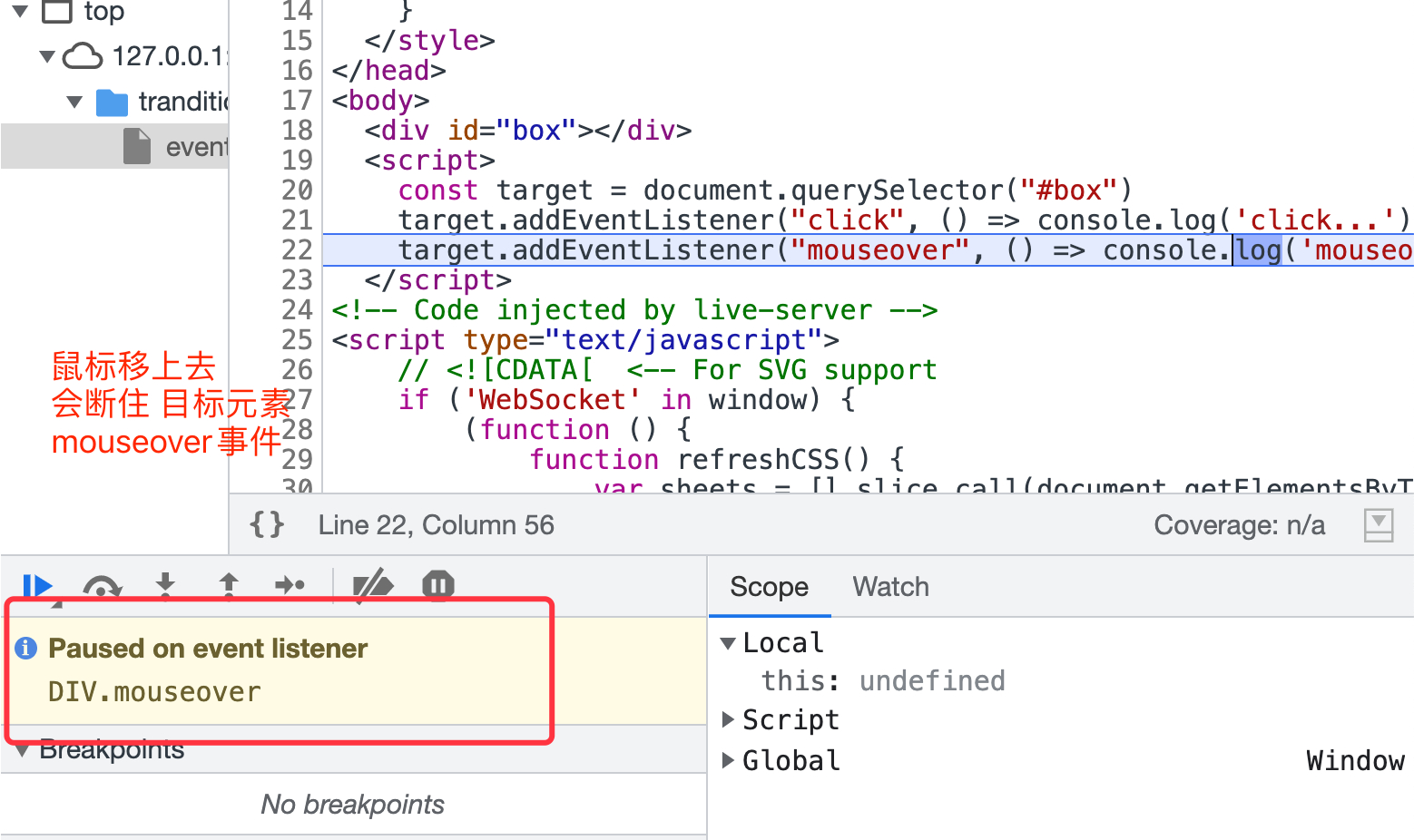
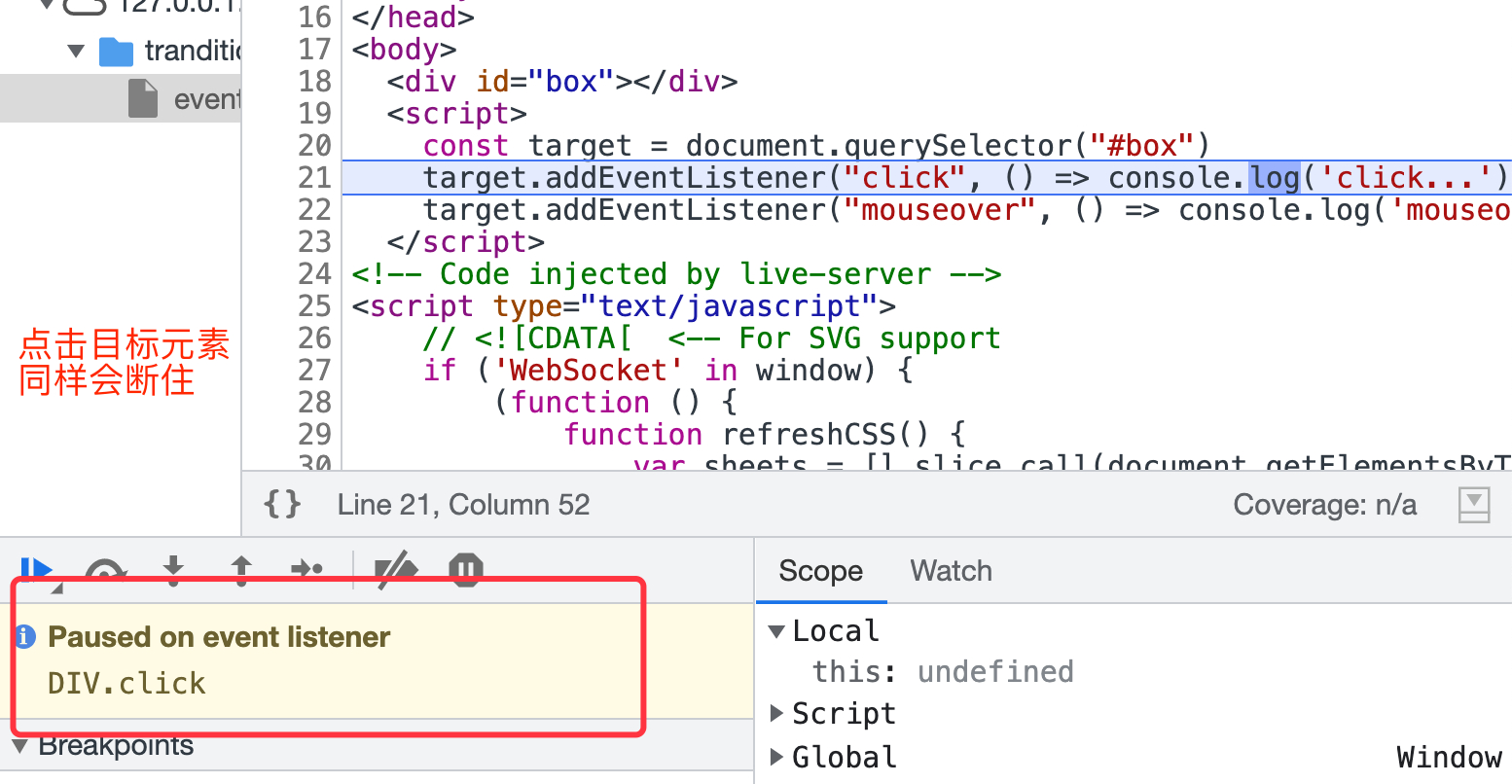
异常断点
异常断点可以在vscode中设置,如果抛出异常就会打住断点 添加vscode调试配置:
{
"name": "Debugger Exception",
"request": "launch",
"type": "chrome",
"url": "http://localhost:5500",
"webRoot": "${workspaceFolder}/trandition"
}2
3
4
5
6
7
在程序中直接抛出错误:
throw new Error('This is a test error');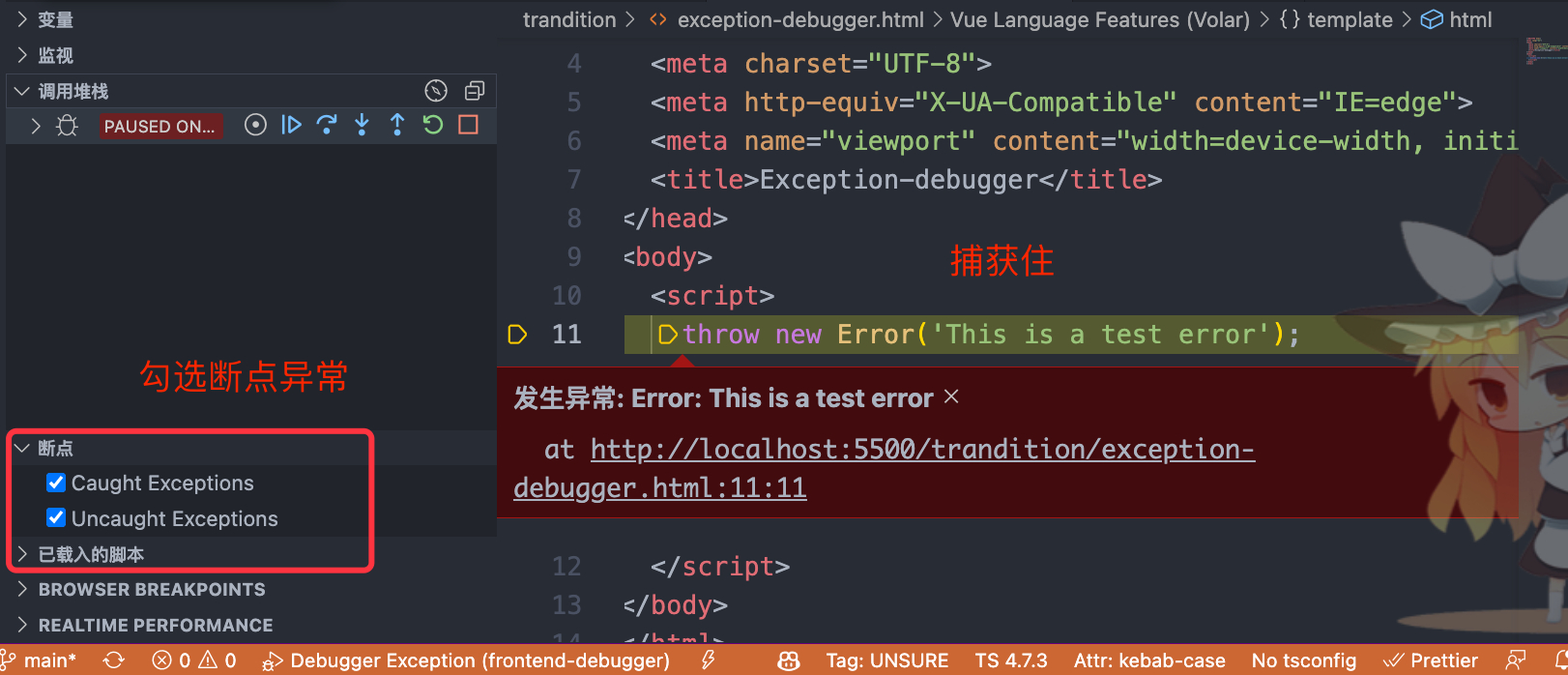
调试React
React项目,用react-create-app启动项目,然后添加.vscode配置,点击debugger,在vscode中打个断点,就可以在vscode中调试代码了
{
"name": "React",
"request": "launch",
"type": "chrome",
"url": "http://localhost:3000",
"webRoot": "${workspaceFolder}"
}2
3
4
5
6
7
当点击对应的程序后打住断点:
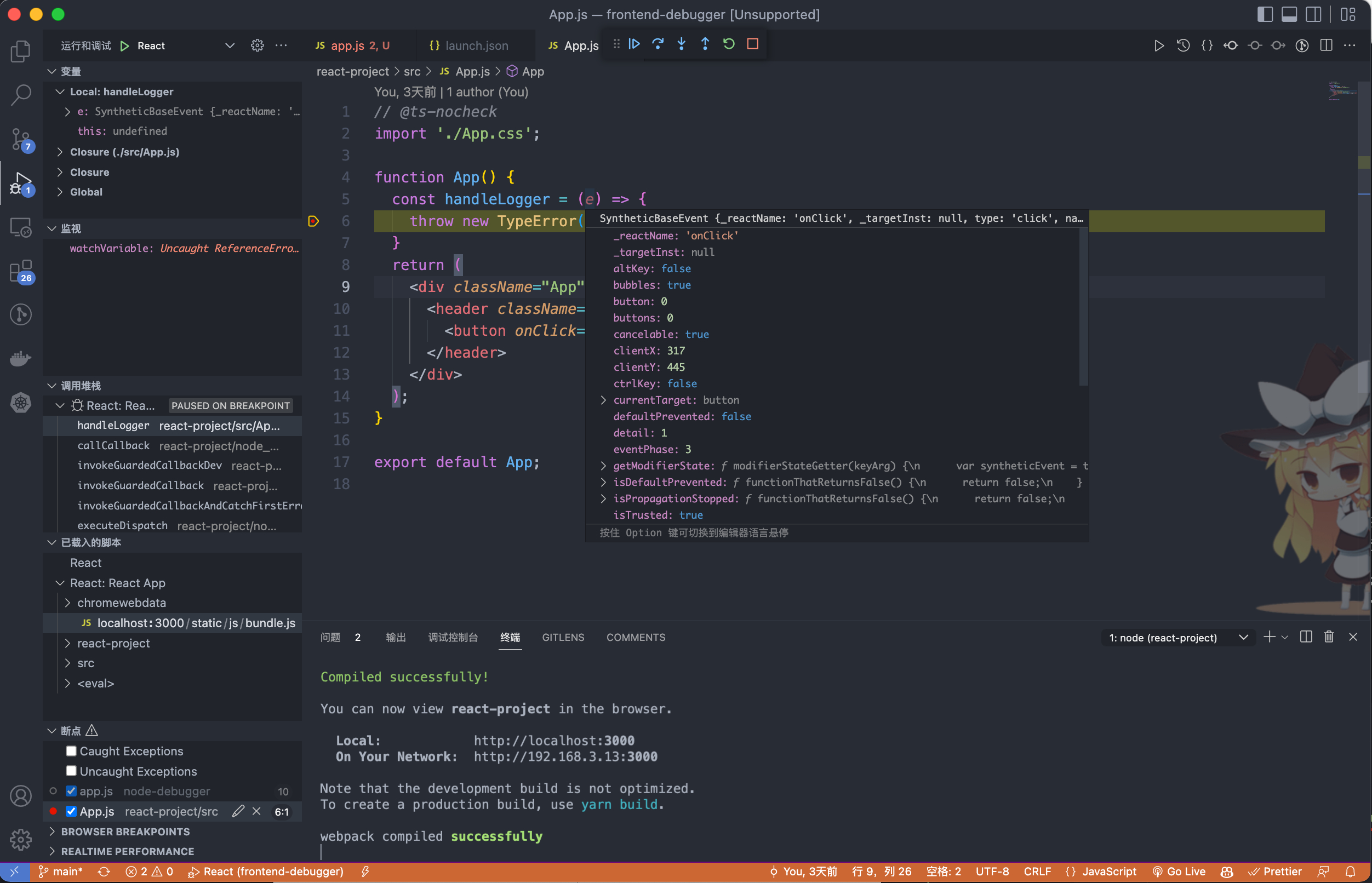
调试Vue
目前用vite或者webpack生成的vue项目目前这样的都可以这样调试,以前的wepack要用sourcemap进行映射
{
"name": "VueCli",
"request": "launch",
"type": "chrome",
"url": "http://localhost:8080",
"webRoot": "${workspaceFolder}",
// 映射sourcemap
"sourceMapPathOverrides": {
// "webpack://?:*/*": "${workspaceFolder}/*"
}
}2
3
4
5
6
7
8
9
10
11
和React一样运行到对应的代码后打住断点
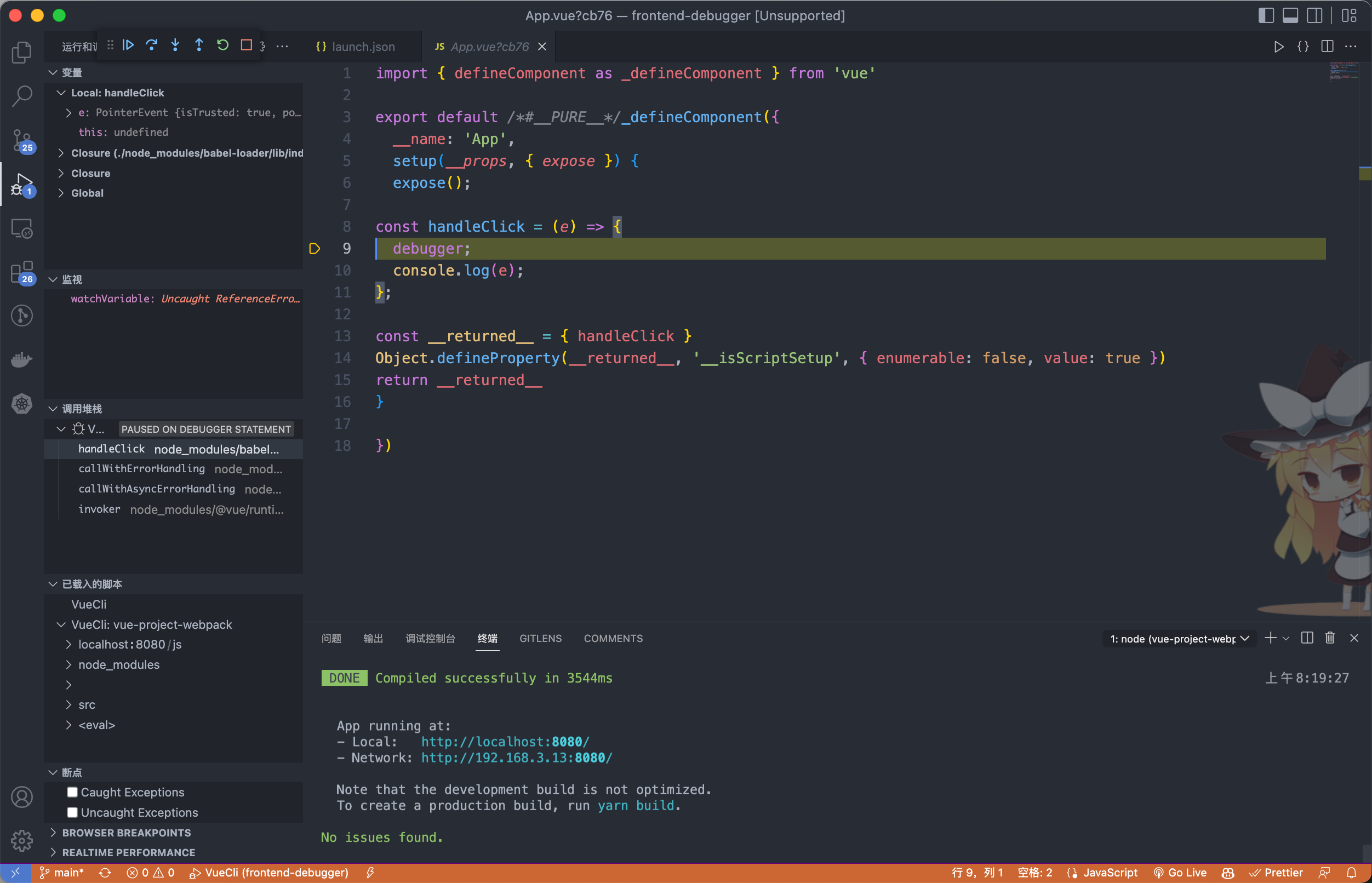
Override调试
可能有一种调试需要在线上环境下直接调试代码,对于简单的调试直接使用debugger即可,有时候需要改代码啥的,可能直接用debugger可能会变得有点麻烦,要是可以将线上运行的代码代理到本地,就可以在本地调试代码了,Chrome Override DevTools就是干这个的
此方式不能代理XHR请求
首先打开Source面板,选择Overrides,然后点击Select Folder for overrides按钮,会打开本地文件系统让你选择一个文件夹,用来保存后面调试的代码(这里最好新建一个空文件夹)

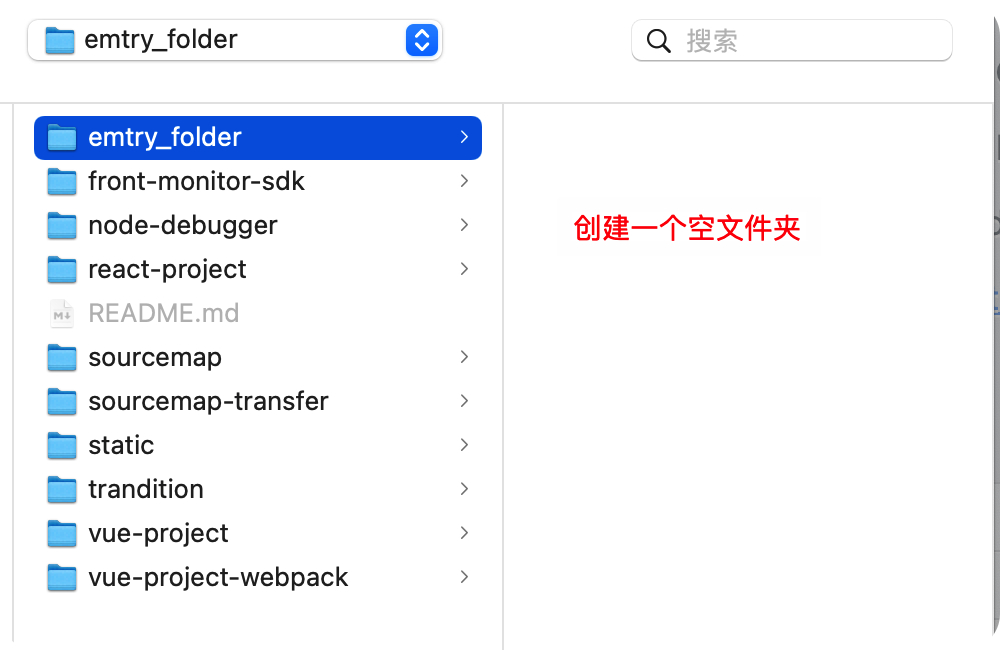
选择完后Chrome会提示访问权限,点击允许,此时network面板会出现一个黄色三角形,则证明Override第一步成功了
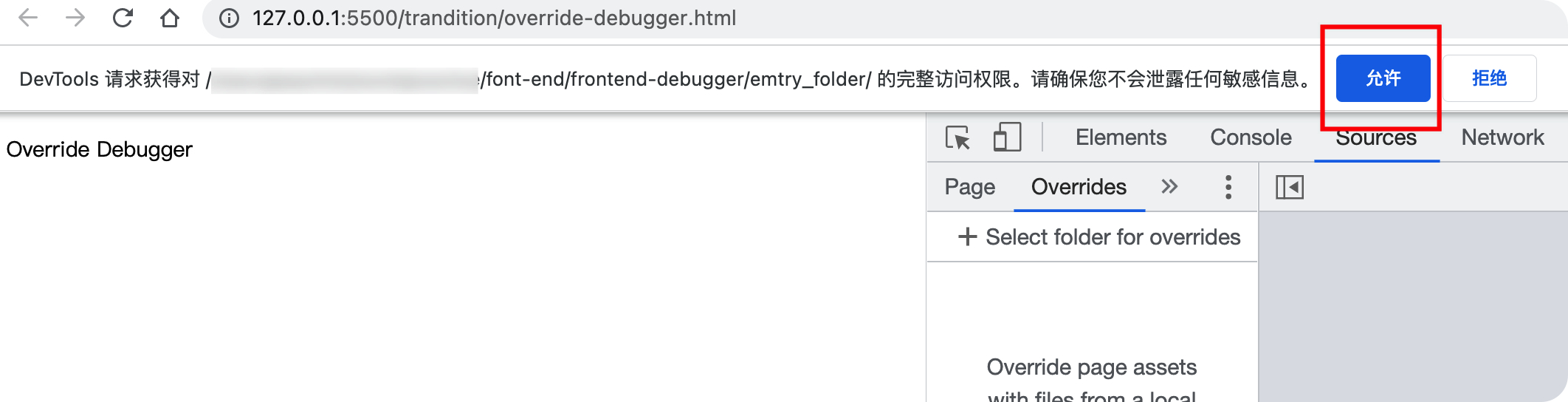
现在比如我们想调试一个index.js文件,点击netword面板,右击想要调试的文件,选择Save for overrides,此时当前文件就会被保存到目标文件夹里了
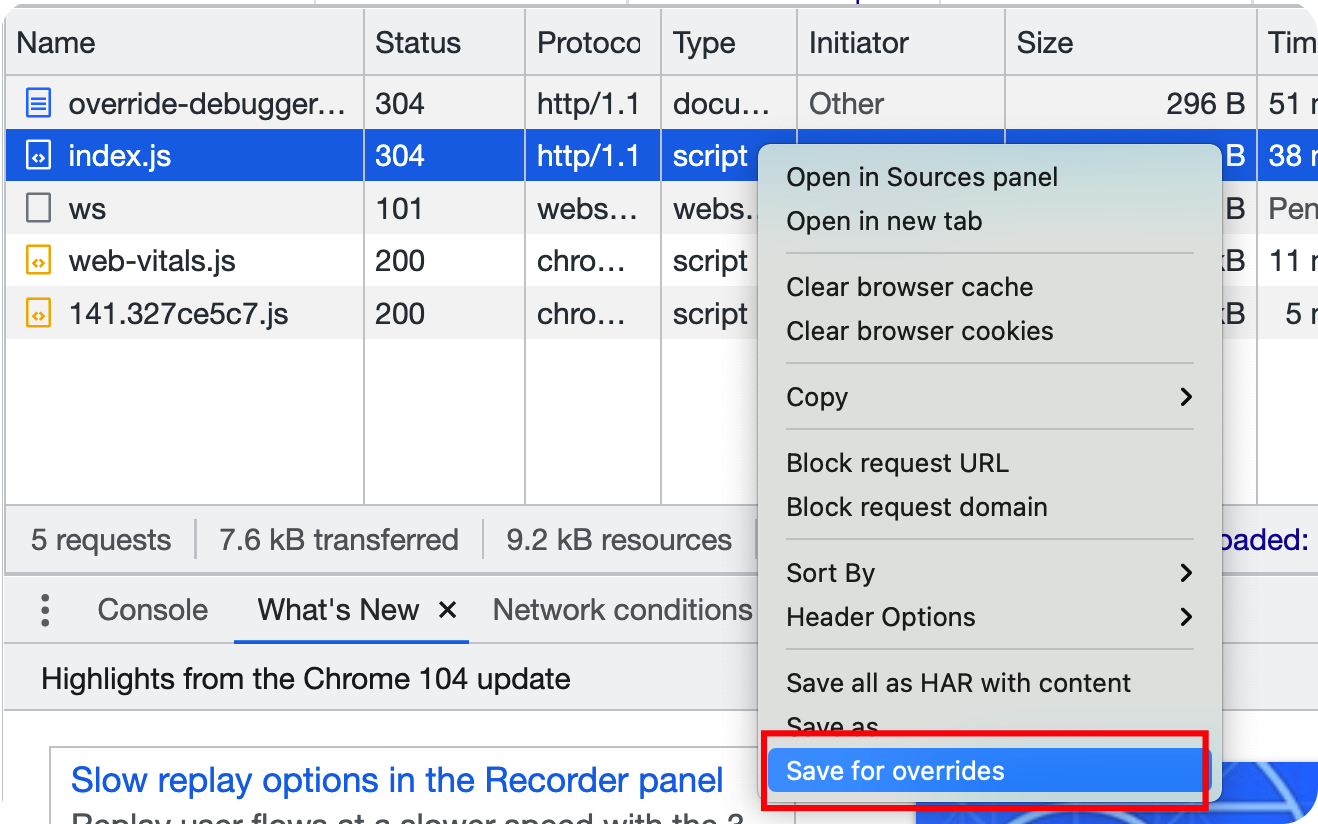
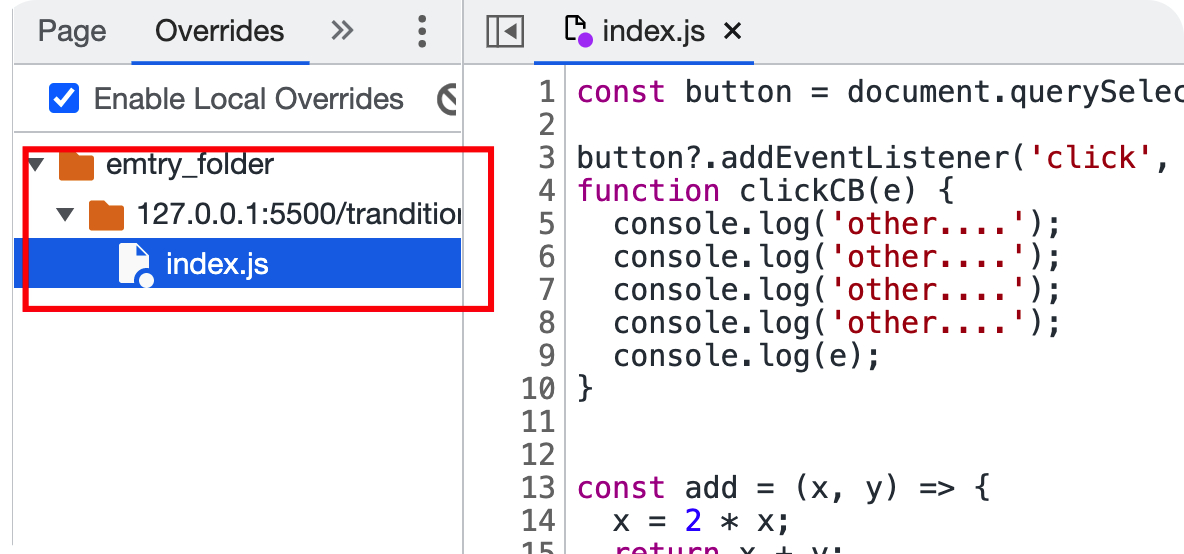
现在可以用编辑器打开目标文件夹,进行修改,修改会同步保存到浏览器,而且刷新浏览器也同样会被代理到本地文件夹哦,如下:文件开头添加debugger
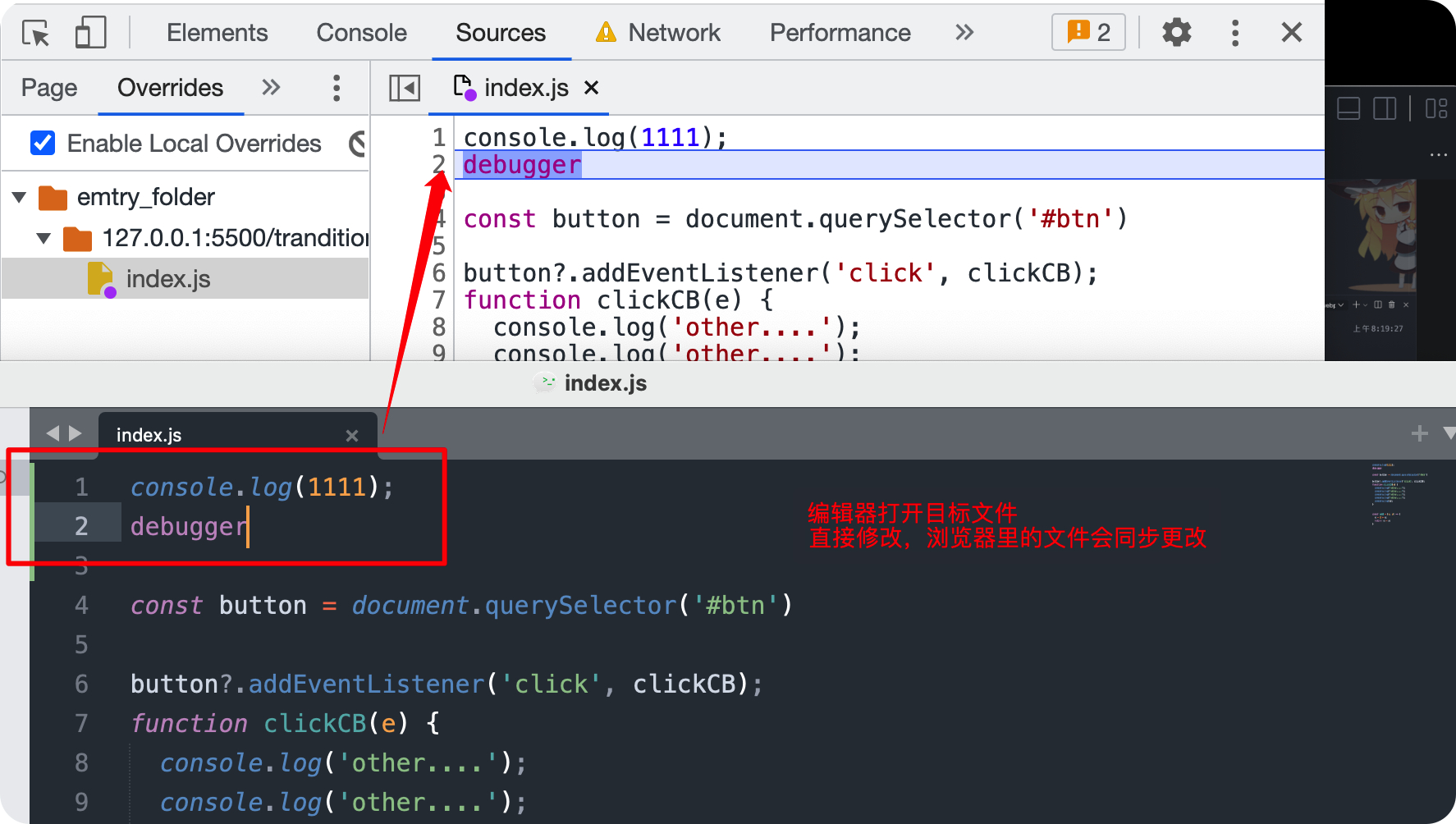
最后
Chrome Devtools的强大之处仍不止这些,敬请关注后面的文章